Як налаштувати маршрутизатор Wi-Fi (перейти в налаштування) без Інтернету
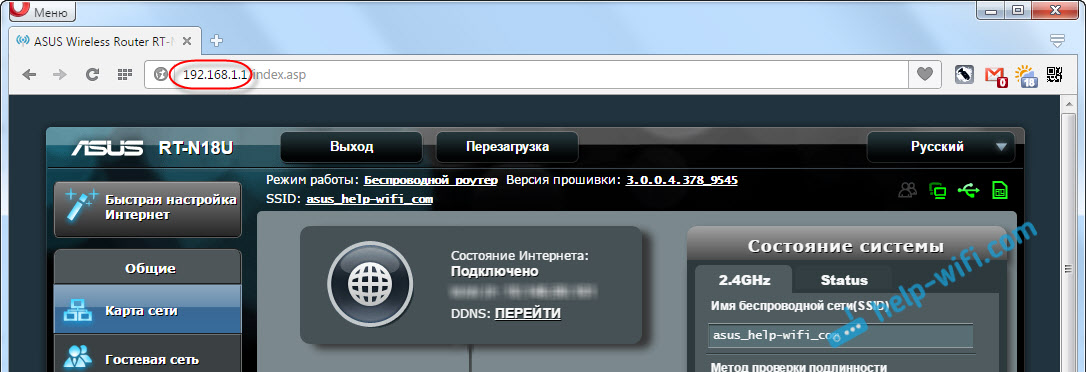
- 1968
- 187
- Ira Moore
Як налаштувати маршрутизатор Wi-Fi (перейти в налаштування) без Інтернету
Часто необхідно бачити приблизно наступні запитання: "Як зайти в налаштування маршрутизатора, якщо немає підключення до Інтернету", або "як налаштувати маршрутизатор без Інтернету". У цій невеликій статті я спробую детально відповісти на ці запитання. Ми зрозуміємо, що робити, якщо немає підключення до Інтернету, і через це неможливо вступити в налаштування маршрутизатора, ну, налаштувати його.
Якщо ви зацікавлені, я раджу вам відразу прочитати, що таке маршрутизатор. Коротше кажучи, це пристрій, який поєднує різні пристрої, підключені через Wi-Fi та кабелем в одну мережу, з доступом до Інтернету (якщо підключено). Ми підключаємо Інтернет до маршрутизатора, і він розподіляє його на багато пристроїв. Якщо не для маршрутизатора, то ми могли б підключити лише один пристрій до Інтернету вдома. Правда, залежно від методу з'єднання.
Маршрутизатор, це автономний пристрій. Він може працювати без підключення до комп’ютера та без підключення до Інтернету. І найважливіший, Для введення налаштувань маршрутизатора підключення до Інтернету не потрібно. Дійсно, у більшості випадків ми переходимо до веб -інтерфейсу маршрутизатора, щоб налаштувати з'єднання з постачальником. Тому при першому підключенні до маршрутизатора (перед коригуванням), звичайно, до Інтернету може не бути доступом, але ми можемо перейти в налаштування.
Вхід у веб -інтерфейс та налаштування маршрутизатора без підключення до Інтернету
Швидше за все, у вас були саме проблеми з входом у налаштування маршрутизатора. Оскільки, якщо ви вже ввели панель управління, ви можете налаштувати його без проблем. Я можу впевнено сказати, що відсутність Інтернету на комп’ютері не може запобігти доступу до сторінки налаштувань. Зрештою, ми переходимо до IP-адреси маршрутизатора, а комп'ютер (або інший пристрій) безпосередньо підключений до маршрутизатора через кабель або через мережу Wi-Fi.
Тому ми підключаємось до маршрутизатора, подивимось на сам пристрій, на якому ви можете перейти до веб -інтерфейсу (192.168.1.1, або 192.168.0.1, безумовно, повинен відповідати), введіть цю адресу в будь -якому браузері та перехрести його. Швидше за все, з’явиться сторінка авторизації. Введіть ім’я користувача та пароль (фабрика також вказана на самому пристрої), і ми вступаємо в налаштування.
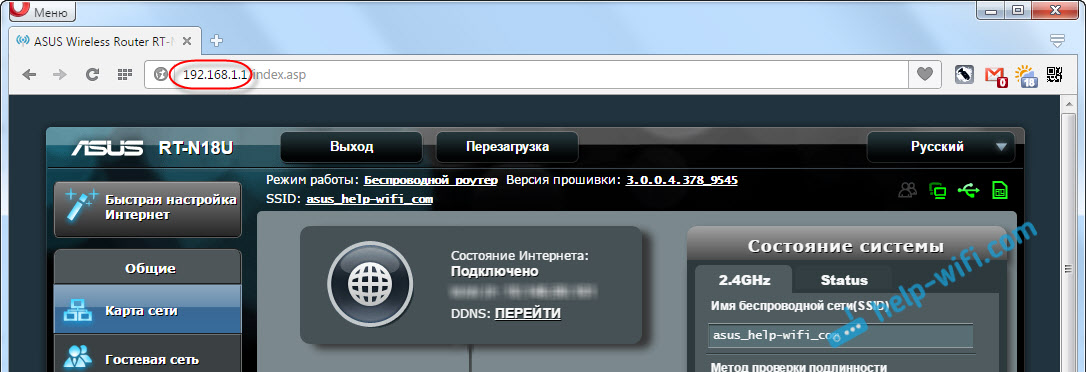
Більше того, не має значення, в якій компанії у вас є маршрутизатор: TP-Link, Asus, D-Link, Zyxel та T. D.
Якщо це не працює, то дивіться детальні інструкції щодо входу в налаштування маршрутизатора або статтю з рішеннями найпопулярніших причин: https: // help-wifi.Com/oshibki-i-polomki/chto-delath-ne-zaxodit-v-nastrojki-routera-na-192-168-0-1 -li-192-168-1-1/
Якщо ви - Інтернет (кабель від постачальника) та комп'ютер, підключений до маршрутизатора, і ви переживаєте за відсутність підключення до Інтернету, то, швидше за все, це має бути так. Тому що вам потрібно перейти на панель управління маршрутизатором та налаштувати з'єднання з постачальником. Я вже писав про це у статті: під час налаштування маршрутизатора, пише "без доступу до Інтернету" або "обмежено", і немає зв’язку з Інтернетом.
Це нормально. Інтернет може негайно заробити лише за умови, що маршрутизатор вже налаштований, або ваш Інтернет -провайдер використовує технологію "динамічний IP". У всіх інших випадках вам доведеться налаштувати. Ви можете побачити інструкції для вашого Rooter на нашому веб -сайті. Використовуйте пошук сайту.
висновки
Для того, щоб перейти в налаштування маршрутизатора, вам не потрібно підключатися до Інтернету. У більшості випадків ми переходимо на панель управління для конфігурації Інтернету. Ви взагалі не можете підключити Інтернет до маршрутизатора. Тоді всі пристрої просто будуть в локальній мережі без доступу до Інтернету.
Думаю, мені вдалося повністю відповісти на поставлене запитання, і ця інформація стала в нагоді. Всього доброго!
- « 3-діапазонний маршрутизатор Linksys EA9500 від Linksys за 400 доларів
- Rottes з ADSL2+ модем TP-Link Archer D20 з'явився у продажу »

